Pronto podrás ver tu calendario, un calendario personalizado con tus propias imagenes o fotografías. ¡Es muy fácil! Se trata de crear un calendario 3D personalizado prisma de forma gratis con nuestra herramienta.
Aquí tienes una muestra de la vista de un calendario personalizado anual realizada en pocos seguntos, lista para recortar y pegar:
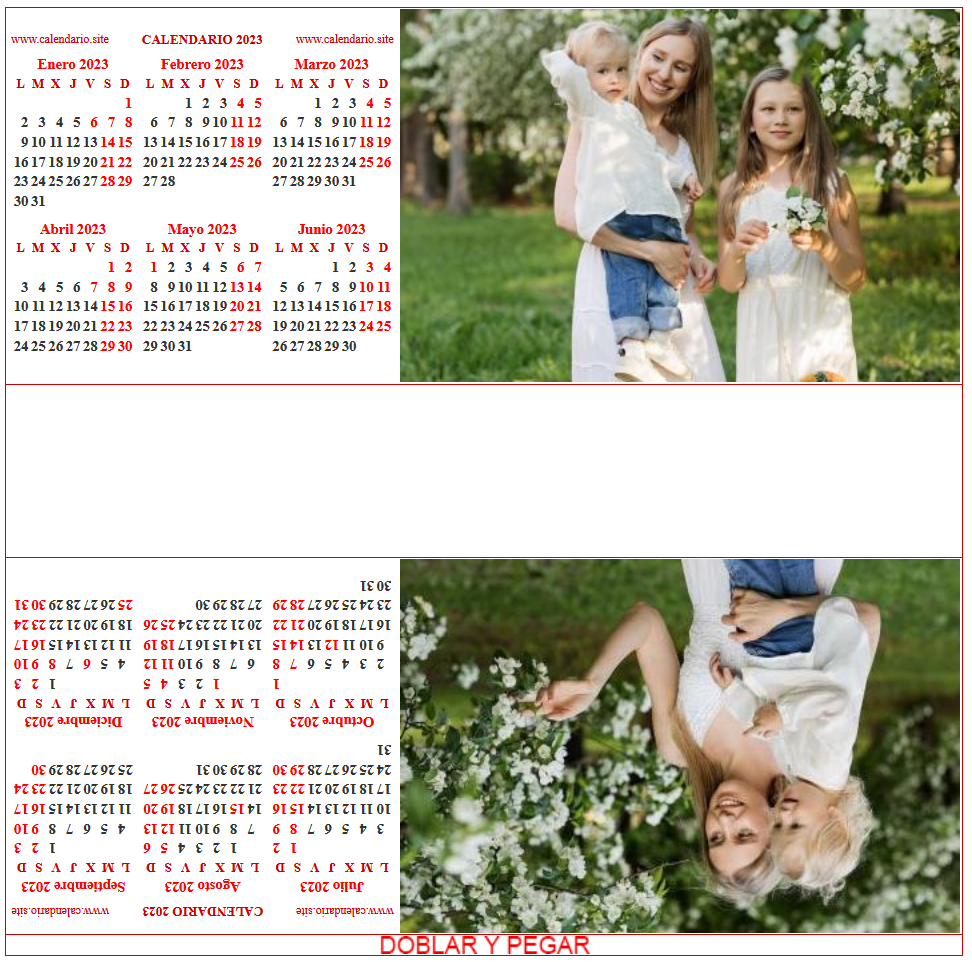
¿Quieres construir un calendario gratis personalizado anual para tí ?
En el calendario anual es muy recomendable elegir fotos con formato horizontal o apaisadas, porque con fotos en orientación retrato el calendario queda demasiado acortado.
¡Con fotografías en formato apaisado te quedará un calendario 3D personalizado fantástico!
Aquí tienes el formulario para hacerlo rápidamente. Despues del formulario tienes las instrucciones por si precisas ayuda, aunque tal vez ni las necesites. Lo que si agradeceremos es un comentario sobre esta herramienta gratuita de construir calendarios personalizados. También puedes consultarnos dudas o darnos sugerencias. ¡Gracias!
Instrucciones para crear e imprimir el calendario personalizado
Se trata de un calendario anual con la forma de prisma triangular con dos fotografías propias, una por cada semestre del año.. Por una cara podrás ver el primer semestre con una fotografía al lado elegida por ti. En la otra cara del prisma, verás el segundo semestre del calendario con otra fotografía también elegida por tí.
Es recomendable, para una mejor estética del calendario personalizado, elegir dos fotografías con orientación horizontal o dos fotografías con orientación vertical, en lugar de elegir una imagen con orientación horizontal y la otra con orientación vertical.
Si utilizas ambas fotografías con vista apaisada o ambas fotografías con vista en vertical, estamos convencidos que el resutlado del calendario personalizado será más de tu gusto.
Rellenar formulario para crear el calendario
En el formulario para la creación del calendario personalizado, deberás primero indicar el año del mismo.
Después deberás elegir las dos fotografías para tu calendario, haciendo clic en examinar. Se te abrirá una ventana para que puedas navegar para encontrar las fotografías en el dispositivo y carpeta donde las tengas: disco duro del ordenador, disco externo, pendrive…
Puedes introducir fotografías en formato gif, png o jpg.
Una vez elegidas las fotografías, haz clic en el botón “Personalizar calendario con las imagenes”.
La visualización en la pantalla del calendario, lista para imprimir, tardará más o menos segundos en función del tamaño de las imágenes.
Imprimir calendario
Antes de imprimir el calendario personalizado, te recomendamos que realices una vista preliminar con el fin de comprobar que el calendario quedará dentro de los márgenes de una página.
Imprimir calendario con navegador firefox
La vista preliminar la obtendras en la mayoría de los navegadores. En Firefox haciendo clic en la pestaña “Archivo” y despues haciendo clic en “Vista preliminar“. Desde ahí podrás configurar la vista para que la posterior impresión sea la elegida por tí y se encuentre dentro de los márgenes.
Si no se encuentra el calendario dentro de los márgenes, puedes utilizar las opciones de “Reducir la imagen” o “Ajustar a la página“. Elige la orientación vertical para que el calendario se encuentre dentro de los márgenes.
Imprimir calendario con los navegadores Chrome y Opera y Microsoft Edge
En los navegorades Chrome, Opera y Microsoft Edge en la ventana de impresión elige orientación vertical.
También puedes crear otros calendarios personalizados. Visita el anterior enlace por si hay otro calendario de tu agrado que podrás crear gratis.
Te agradecemos tus comentarios
Si tienes dudas, sugerencias o sí quieres valorar el resultado de tu calendario contando tu experiencia, te agradeceremos mucho que dejes un comentario. ¡Gracias!
